
スマホの容量不足への対処法や大容量機種のご紹介
スマホを使い続けていると直面する問題「容量不足」。写真や動画もまともに保存できないし、新しいアプリも入れられない、でも削除するデータも無い、いったいどうすれば良いのか……。スマホユーザーにとって、こんなお悩みは“あるある”だと思います。
そこで今回の特集では容量不足への対処法として、スマホの空き容量を増やす方法をご紹介します。この方法でアプリやデータを整理できれば、容量不足に悩まされずにスマホを使えるようになるかもしれません。また、ページの最後には内部ストレージの容量別に、現在ゲオでお取り扱い中のスマホを購入できるページへのリンクもご用意しました。是非ご活用ください!
「スマホの容量」「ストレージ」って何の事?

ここでお話しする「スマホの容量」という言葉は、スマホに搭載されている「内部ストレージの容量」のことを指します。
ストレージとは、スマホやパソコンなどの電子機器で使われる記録装置の事です。記憶装置というと少し難しく感じる方もいるかもしれませんが、スマホの写真や音楽、アプリといったデータは、通常はスマホ本体の中にある記憶装置「ストレージ」に保存されています。
皆さんがスマホを購入するときなどに「64GB」「128GB」「256GB」「512GB」「1TB」という数字を目にしたことがあると思います。これがストレージの容量の大きさを表わす数字です。
ストレージの容量が大きければ、より多くのデータを保存することができます。これは机の引き出しのようなもので、引き出しの数が少なければしまえるものは少なく、逆にたくさん引き出しがあれば、より多くのものをしまう事ができます。
空き容量が足りなくなるとどうなる?
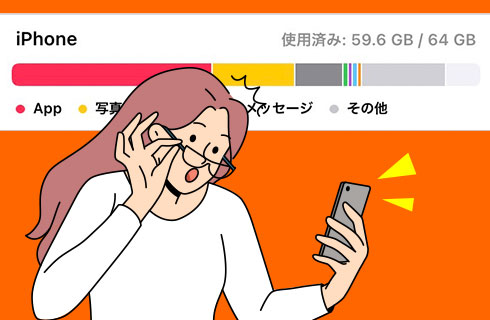
例えば、再生時間の長い動画をいくつかダウンロードしたり、高画質の写真をたくさん保存したり、スマホゲームをインストールしたり、オンラインのコミックや書籍をダウンロードしてスマホに保存しようとすると、その数が多ければ多いほどストレージを圧迫してしまいます。先ほど「引き出し」に例えてお話ししましたが、引き出しがいっぱいになって「ストレージの容量不足」になってしまうのです。
ストレージの空き容量が不足すると、新しくデータを入れられなくなるだけでなく、スマホの動作そのものに悪影響がおよぶ可能性があります。場合によっては一部のアプリが使えなくなったり、最悪のケースはOSのアップデートでエラーが起こり、うまくスマホが動作しなくなる事も考えられます。そういったことは出来るだけ避けたいですよね。
スマホの空き容量の増やし方
ここからは、スマホの空き容量を増やす具体的な方法をご紹介していきます。iPhoneとAndroidスマホで設定の仕方などは変わるものの、基本的な考え方が「ストレージ内にあるデータを整理・削除する」ことである点は同じです。
不要なデータを削除する

もっとも初歩的なのが、使っていないデータを削除する方法です。見ていない写真や使っていないアプリを削除することで、ストレージの容量に余裕を持たせられます。
またiPhoneの場合には、以下のように設定すれば、使っていないアプリを自動で削除することも可能です。アプリが多すぎてなかなか整理できない場合には、特におすすめの方法と言えます。
使っていないアプリを取り除く
- 「設定」アプリを開き、「App Store」を選びます。
- 画面を下にスクロールして、「非使用のAppを取り除く」をオンにします。
データを別の場所に移す(バックアップを取って削除する)

「使わないデータはあるけれど、消してしまうのはちょっと……」という場合には、外部の記録媒体やオンラインストレージにデータを移す選択肢もあります。
パソコンをお持ちの場合には、付属のケーブルなどを使ってスマホとパソコンを接続して、データを移動させるだけでOK。また「iCloud」や「Google ドライブ」などのオンラインストレージ(データをオンライン上で保存してくれるサービス)には無料で使える容量もあるため、そちらを活用するのも良いでしょう。
キャッシュを削除する
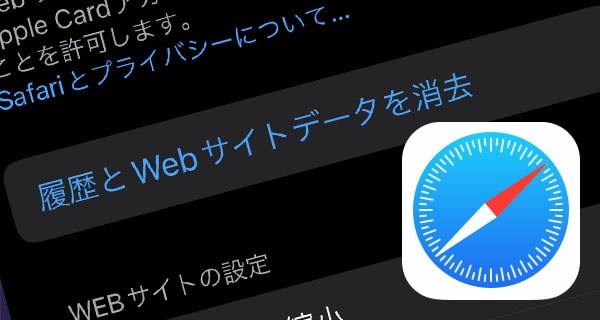
「キャッシュ」とは、スマホの中に保存されている、過去に開いたWebサイトやアプリの情報のことです。キャッシュがあることで同じWebサイト・アプリを開くときの読み込みを素早く行えますが、ストレージを圧迫してしまうという側面もあります。
以下で、iPhoneとAndroidスマホでキャッシュを削除する手順をご紹介します。なおキャッシュを削除するとWebサイトへのログイン情報なども消えてしまうため、まずは先ほどご紹介した不要なデータの削除などを行い、それでもストレージがいっぱいという場合にこの方法を使うことをおすすめします。
iPhoneでキャッシュを削除する手順(Safariのキャッシュを削除)
- 「設定」アプリを開きます。
- 一覧から「Safari」を開き、画面を下にスクロールして
「履歴とWebサイトデータを消去」をタップします。
Androidスマホでキャッシュを削除する手順
- 「設定」アプリを開きます。
- 「アプリと通知」を選び、「○○個のアプリをすべて表示」をタップします。
- 一覧からキャッシュを削除したいアプリを選び、「ストレージとキャッシュ」をタップします。
- 「キャッシュを削除」をタップします。
SDカードを導入する(一部のAndroidスマホ限定)

SDカードスロットを搭載したAndroidスマホ限定の方法にはなってしまいますが、SDカードを使えばストレージの容量そのものを“かさ増し”することができます。
スマホにSDカードを挿し込むだけという、お手軽な点もメリットです。内部ストレージとしてSDカードをフォーマットすれば、アプリなどのデータも入れられます。
使い方に合ったストレージ容量を選ぶのも1つの方法
ここまでスマホの空き容量を増やす方法をご紹介してきましたが、実は容量不足を解消するもっと簡単な方法があります。
それは、ご自身の使い方に合わせて、購入時にスマホのストレージ容量を選ぶ方法です。
オンラインストレージなどが便利なことは間違いありませんが、たくさんのデータを管理するのはなかなか大変なもの。もともとのスマホのストレージに余裕があれば、空き容量の心配も解消するかもしれません。
そこでここからは、スマホの使い方別に、比較的容量の大きなおすすめのスマホをご紹介します。
写真・動画・アプリ用の容量はあまり必要でない方
日常的に写真や動画を撮影するものの、そこまで数が多いわけではない。入れるアプリも最初から入っているものを使うものだけ。そんな方には、価格と容量のバランスに優れる128GBから256GBのスマホがおすすめです。
まとめ
今回は、スマートフォンの容量が足りないときの簡単な対処法をご紹介しました。聞きなれない専門用語や設定の説明もありますが、スマートフォンの中の大切なデータをベストな状態で維持するために、知っておいて損はないでしょう。より快適なスマホライフをおくるために、ぜひご参考ください。

